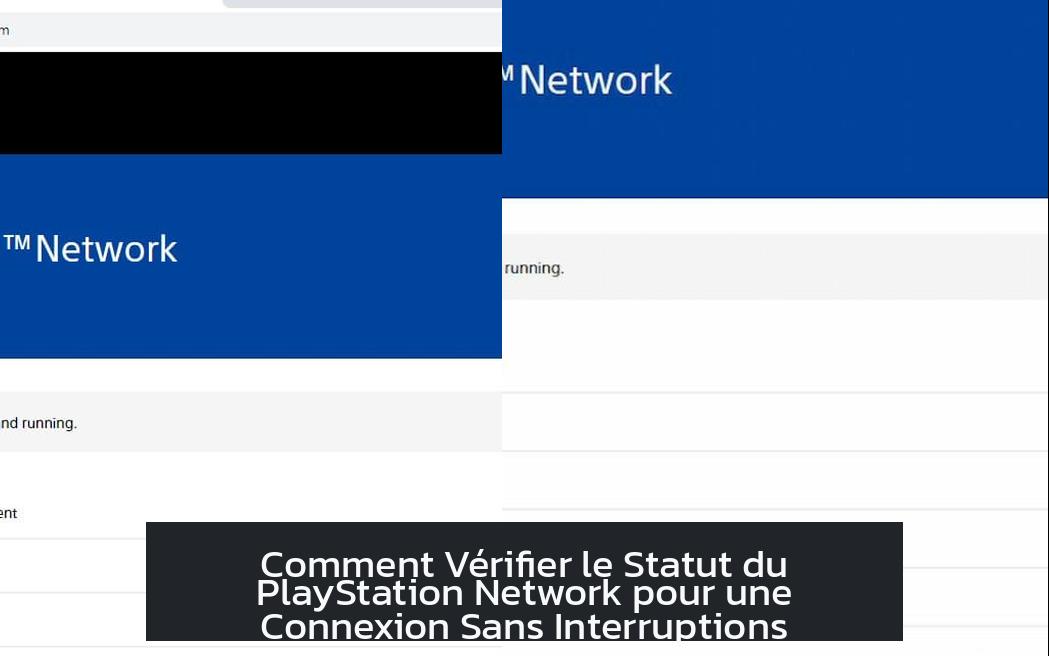Comment voir le statut du PlayStation Network (PSN)
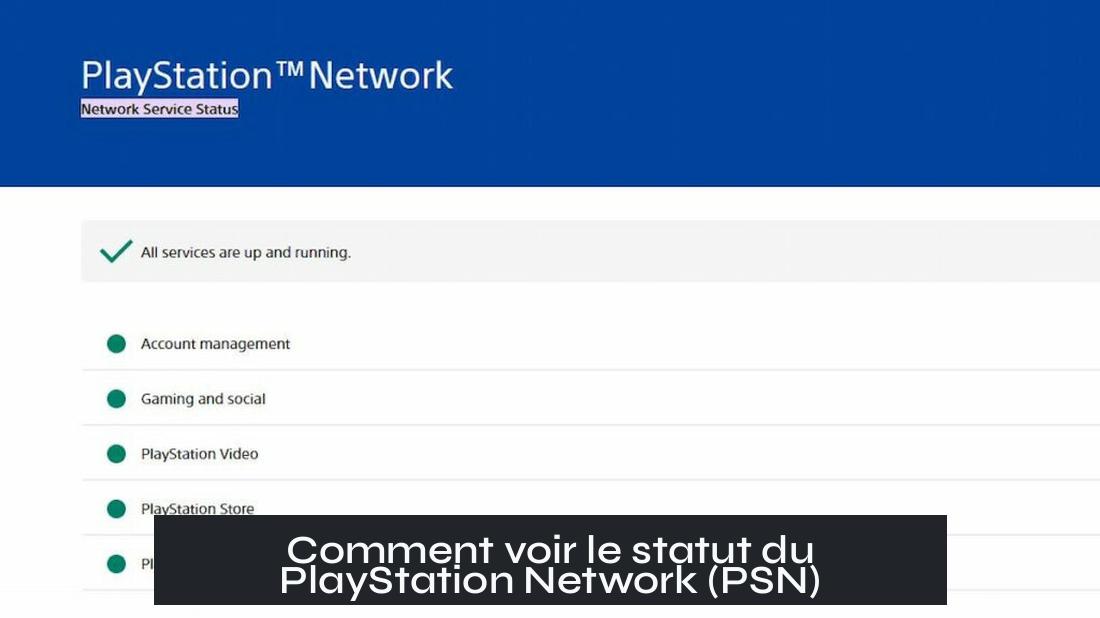
Vous pouvez consulter le statut du PlayStation Network à la fois directement depuis votre console ou via des sources en ligne officielles et tierces. Cette démarche vous informe si PSN fonctionne correctement ou rencontre des problèmes.
1. Vérification du statut PSN sur les consoles PlayStation
1.1 Sur PS4
- Accédez aux Paramètres.
- Choisissez Réseau.
- Sélectionnez Afficher le statut des services PlayStation Network pour voir l’état de PSN et de ses services associés.
1.2 Sur PS5
- Ouvrez Paramètres, puis Réseau.
- Cliquez sur État de la connexion pour voir la connexion Internet et l’état de votre connexion à PSN.
- Vous pouvez aussi choisir Afficher le statut PlayStation Network pour ouvrir la page officielle de statut PSN via le navigateur intégré.
2. Vérification en ligne du statut PSN
2.1 Page officielle PSN
La page officielle de statut PSN (status.playstation.com) affiche en temps réel l’état des services PSN. Elle indique clairement si un service est opérationnel, perturbé, ou indisponible via un code couleur :
| Couleur | Signification |
|---|---|
| Vert | Fonctionnement normal |
| Orange | Problèmes locaux ou partiels |
| Rouge | Service indisponible |
Cette page informe sur plusieurs services : gestion des comptes, fonctionnalités sociales, PlayStation Store, PlayStation Video, etc.
2.2 Sites tiers et réseaux sociaux
- Downdetector recense les signalements d’incidents PSN sur une plateforme communautaire.
- Chercher le hashtag #PSNdown sur Twitter vous montre les interruptions vécues par d’autres utilisateurs.
- Les forums comme Reddit PlayStation offrent des discussions en temps réel sur les pannes.
Ces sources sont utiles si le site officiel est inaccessible mais ne sont pas garanties officielles.
3. Dépannage lors de problèmes de connexion au PSN

- Redémarrez votre console. Parfois la reconnexion suffit.
- Assurez-vous que votre compte PSN est actif et connecté.
- Vérifiez qu’il n’y a pas de mise à jour système bloquante.
- Confirmez que votre connexion internet fonctionne correctement sur d’autres appareils.
- En cas de connexion filaire, contrôlez les branchements Ethernet et essayez un câble différent.
- Contactez votre fournisseur d’accès en cas d’interruption internet générale.
4. Messages d’erreur fréquents liés au statut réseau PSN
- Suspension de compte : codes WS-116331-5 ou 116367-4.
- Mise à jour système requise : codes NP-102946-2, CE-108889-4, etc.
- Problèmes de connexion serveur : codes NW-31201-7, CE-33991-5.
- Connexion perdue à cause d’un serveur surchargé : code CE-32894-6.
- Délai d’attente ou instabilité : codes NW-31374-8, NP-31952-0.
- Maintenance : code CE-35340-5.
- Erreurs réseau dues à un arrêt PSN : code CE-34861-2.
- Échec de connexion à cause de PSN ou du routeur : codes CE-33945-4, WC-40383-8.
5. Conseils rapides pour vérifier votre connexion PSN
https://www.youtube.com/watch?v=56or7-zsrw0
- Sur votre console, allez dans Paramètres > Réseau > Tester la connexion Internet.
- Le test vérifie la connexion aux serveurs PlayStation et à Internet.
- Cela vous indique si votre console peut se connecter au PSN et si votre réseau est fonctionnel.
Points essentiels à retenir
- Le statut PSN se consulte depuis votre console (PS4 ou PS5) via les paramètres réseau.
- La page officielle PSN fournit les mises à jour en temps réel et détaille les services touchés.
- Les sites tiers comme Downdetector et les réseaux sociaux complètent ces informations.
- En cas de problème, vérifiez vos connexions, comptes, et mises à jour système avant de supposer une panne PSN.
- Les messages d’erreur spécifiques aident à déterminer la nature exacte du problème.
Comment Voir le Statut du PlayStation Network (PSN) : Guide Ultime pour les Gamers Connectés
Le PSN est-il opérationnel ? Voilà la question que se posent tous les gamers qui veulent éviter l’écran de la mort “Impossible de se connecter” en plein milieu d’une partie intense. La réponse est simple : vous pouvez consulter le statut du PlayStation Network pour savoir si tout fonctionne normalement ou s’il y a des perturbations.
Cette simple vérification peut vous sauver de la panique et des minutes, voire des heures, de recherche inutile. Dans cet article, on vous livre la vérité tout en vous guidant pas à pas pour consulter le statut PSN, comprendre les messages, et même résoudre quelques pépins réseau.
Qu’est-ce que le PlayStation Network (PSN) et pourquoi est-ce si important ?
Le PSN, c’est un peu le cœur battant de l’expérience PlayStation. Sans lui, pas de parties en ligne, pas d’achats digitaux, pas de streaming de films ou de séries. Ce service en ligne proposé par Sony dessert les consoles PS3, PS4, PS5 et même la PS Vita, offrant :
- Des sessions multijoueurs en ligne
- L’accès au PlayStation Store pour acheter jeux et contenus additionnels
- Le service PlayStation Plus, avec ses jeux gratuits mensuels et ses avantages exclusifs
- Le streaming via PlayStation Now (intégré dans le PS Plus modernisé)
- La location ou l’achat de films et séries sur PlayStation Video
Mais comme toute grande plateforme en ligne, il arrive que le PSN subisse parfois des dysfonctionnements : bugs de connexion, pannes partielles ou même interruptions de service complètes.
Comment vérifier le statut du PlayStation Network ?
1. Le site officiel : la source fiable et rapide
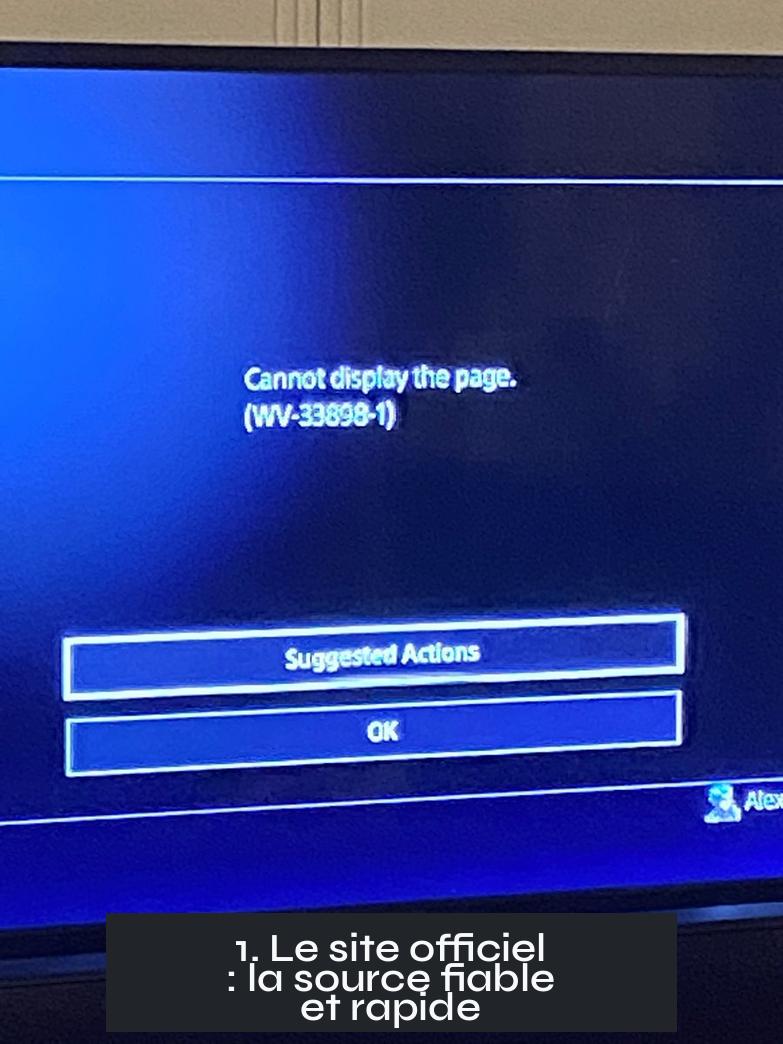
Pour une info directe, l’adresse à mémoriser est https://status.playstation.com/. Ce site officiel affiche en temps réel l’état de l’ensemble des services proposés par PSN. Vous y trouverez un tableau de bord clair et coloré :
| Service | Statut possible |
|---|---|
| Gestion des comptes | Vert (OK), Orange (Problèmes), Rouge (Indisponible) |
| Jeux & Réseaux sociaux | Vert, Orange, Rouge |
| PlayStation Store | Vert, Orange, Rouge |
| PlayStation Now | Vert, Orange, Rouge |
| PlayStation Video | Vert, Orange, Rouge |
| PlayStation Direct | Vert, Orange, Rouge |
Si tout est en vert, tout roule. Si vous voyez de l’orange ou du rouge, un souci est confirmé. Inutile de paniquer, ces statuts sont souvent temporaires et Sony travaille à les régler vite fait.
2. Directement depuis votre console (PS4 et PS5)
Pas besoin d’ordi ou de smartphone parfois. Sur votre console, allez dans :
- Paramètres
- Réseau
- Voir le statut des services du PlayStation Network
Sur PS5, vous pouvez aussi vérifier dans Statut de la connexion si la console est bien connectée à Internet et connectée à PSN. En prime, un accès direct à la page officielle via le navigateur intégré vous permet de consulter la situation à la source.
3. Utiliser des sites tiers et réseaux sociaux
Si, par malheur, les sources officielles ne fonctionnent pas, les communautés sont là. Des sites comme Downdetector compilent les signalements utilisateurs. Ça va du léger bug au gros plantage. Sur Twitter, le hashtag #PSNdown perdure comme phare des joueurs inquiets :
- Downdetector : signale les pannes via des remontées d’utilisateurs en temps réel
- Reddit /r/PlayStation : forums où circulent plaintes et solutions terrain
- Twitter : la communauté s’active et partage infos et rumeurs
- Sites d’actualités gaming : traitent les incidents majeurs rapidement
Attention : ces sources ne sont pas officielles, alors il faut y faire attention – mais elles sont incontournables pour se sentir moins seul face aux bugs.
Que signifient les messages de statut PSN ?
| Message | Signification |
|---|---|
| All Services are Up and Running | Le PSN fonctionne parfaitement. |
| Service is Running | Le service spécifique est pleinement fonctionnel. |
| Some Services are Experiencing Issues | Certains services rencontrent des problèmes, impact variable. |
| Service is Under Maintenance | Service temporairement indisponible pour maintenance planifiée. |
Ces statuts vous permettent de comprendre rapidement si vous êtes face à un bug temporaire, à une maintenance, ou si tout roule. Pensez toujours à consulter cette page avant de vous arracher les cheveux.
Composants clés et structure du PSN
Pour les curieux, le PSN repose sur trois piliers essentiels :
- Comptes utilisateurs : votre identifiant unique pour accéder à la magie PlayStation
- Serveurs de jeux : ces machines mènent les parties, les échanges, la coopération en ligne
- Systèmes de distribution de contenu : pour vous envoyer vos jeux, mises à jour ou films en un claquement de doigt numérique
Pas étonnant que parfois, un petit pépin dans l’un ou l’autre peut faire gripper la machine.
Que faire si vous rencontrez des problèmes de connexion PSN ?
Étapes rapides en cas d’échec de connexion
- Vérifiez d’abord sur la page officielle PSN s’il y a une panne.
- Redémarrez votre console, souvent une bombe atomique contre la plupart des bugs tech.
- Vérifiez que votre connexion Internet marche ailleurs (ordi, smartphone…).
- Testez la connexion réseau directement dans Paramètres > Réseau > Test de la connexion Internet sur votre console.
- Redémarrez votre modem/routeur.
- Essayez de changer vos DNS vers Google (8.8.8.8 et 8.8.4.4) ou Cloudflare (1.1.1.1) via paramètres réseau personnalisés.
- Patientez un peu : aux heures de pointe, PSN peut être surchargé.
Quand contacter le support Sony ?
Certains problèmes nécessitent une assistance directe :
- Compte PSN bloqué ou suspendu (avec erreurs comme WS-116331-5)
- Difficulté à acheter sur le PlayStation Store
- Problèmes pour télécharger ou installer des jeux
- Pensez à préparer votre ID PSN, le modèle de votre console, et les codes d’erreur affichés. Ça aidera l’assistance à résoudre plus vite.
Quelques astuces pour surveiller et anticiper les interruptions PSN
Si vous êtes un gamer à sang froid mais en quête de contrôle, voici quelques conseils :
- Gardez un onglet sur https://status.playstation.com, surtout avant une grosse session multi ou un lancement de titre hyper attendu.
- Suivez PlayStation sur Twitter ou Facebook : ils annoncent souvent les maintenances et problèmes majeurs.
- Abonnez-vous à Downdetector ou installez leur application, c’est parfait pour des alertes instantanées postées par les joueurs.
- Lorsqu’une panne est détectée, évitez de vous énerver devant la console, c’est rarement un problème de votre connexion personnelle.
Les erreurs réseau les plus courantes et leur sens
| Code Erreur | Signification |
|---|---|
| WS-116331-5 / 116367-4 | Suspension de compte pour violation des règles (contact nécessaire) |
| NP-102946-2, CE-108889-4 | Mise à jour système requise |
| NW-31201-7, CE-33991-5 | Impossible de connecter au serveur (problème PSN ou Internet) |
| CE-32894-6 | Connexion perdue, serveurs surchargés |
| NW-31374-8, NP-31952-0 | Timeout ou connexion instable |
| CE-35340-5 | Service en maintenance |
FAQs rapides : Résoudre vos doutes PSN
- Comment tester ma connexion PSN ? Allez dans Paramètres > Réseau > Test de la connexion Internet. Le test vous dira si votre console parvient bien à accéder à Internet et à PSN.
- Que faire si PSN est lent ou indisponible ? Vérifiez la page de statut officielle, redémarrez la console, testez le réseau et changez vos DNS si nécessaire.
- Comment savoir si PSN est down juste pour moi ou pour tous ? Consultez le site officiel, Downdetector, ou la communauté sur Reddit et Twitter pour voir si d’autres joueurs ont le même problème.
En résumé : Pourquoi surveiller le statut de PSN vous évite bien des tracas
En un mot : prévenir vaut mieux que guérir. Regarder l’état du PlayStation Network avant de s’énerver sur une connexion qui rame, c’est se mettre à l’abri des frustrations inutiles. C’est aussi la garantie d’être informé des maintenances et des pannes, d’ajuster ses attentes, ou de s’attaquer rapidement aux vrais problèmes côté utilisateur.
Et vous, la dernière fois que vous avez vérifié le statut PSN, ça vous a évité quoi comme galère ? Partagez votre expérience dans les commentaires ci-dessous !
Comment puis-je vérifier le statut du PlayStation Network (PSN) en temps réel ?
Visitez la page officielle du statut PSN sur https://status.playstation.com/. Vous y trouverez les mises à jour en temps réel sur tous les services, indiqués par des codes couleur : vert, orange ou rouge.
Peut-on consulter l’état du PSN directement depuis une console PlayStation ?
Oui. Allez dans Paramètres > Réseau > Voir le statut des services PlayStation Network. Cette option affiche l’état actuel du PSN et se met à jour régulièrement sur votre console.
Quels sont les principaux messages que l’on peut voir sur la page de statut PSN et que signifient-ils ?
Par exemple, « Tous les services fonctionnent » signifie que tout est normal. « Certains services rencontrent des problèmes » indique des dysfonctionnements partiels. « Service en maintenance » veut dire arrêt temporaire programmé.
Quels sites ou moyens alternatifs existent pour vérifier le statut PSN en cas d’indisponibilité du site officiel ?
Vous pouvez utiliser Downdetector, consulter les hashtags #PSNdown sur Twitter, ou vérifier les forums Reddit et les pages social media de PlayStation pour des infos non officielles.
Que faire si je rencontre des problèmes de connexion au PSN, mais que le statut indique que le service fonctionne normalement ?
Redémarrez la console, vérifiez votre connexion internet, connectez-vous à nouveau à PSN, videz le cache console ou modifiez vos DNS (Google : 8.8.8.8, 8.8.4.4 ou Cloudflare : 1.1.1.1).